Ο κόσμος της επεξεργασίας βίντεο με After Effects σου προσφέρει αμέτρητες δυνατότητες για τη δημιουργία δημιουργικών έργων. Ωστόσο, πριν ξεκινήσεις με εντυπωσιακές αναπαραστάσεις και εφέ, πρέπει πρώτα να δημιουργήσεις ένα νέο έργο. Σε αυτό το εγχειρίδιο θα σου δείξω πώς να πετύχεις αυτήν την πρώτη βήμα και ταυτόχρονα να ρυθμίσεις το πρόγραμμα από την αρχή ιδανικά.
Σημαντικότερα ευρήματα
- Ο σωστός ρυθμός καρέ είναι καθοριστικός για την ποιότητα του έργου σου.
- Μπορείς να εισάγεις πολυμέσα αποτελεσματικά και να προσαρμόσεις αυτόματα τις αντίστοιχες ρυθμίσεις.
- Μια καλά σχεδιασμένη δομή φακέλων θα σε βοηθήσει να διατηρήσεις τον έλεγχο.
- Αποτελεσματικές προεπιλογές μπορούν να βελτιώσουν σημαντικά την απόδοση του After Effects.
Βήμα-βήμα οδηγίες
Πριν ανοίξεις ένα νέο έργο στο After Effects, σκέψου αρχικά τι ακριβώς θέλεις να φτιάξεις. Υπάρχουν διάφοροι τρόποι για να ξεκινήσεις ένα έργο. Στην κλασική περίπτωση, θέλεις να δημιουργήσεις μια ταινία για ένα υπάρχον βίντεο δημιουργώντας. Το πρώτο βήμα είναι να ελέγξεις την ποιότητα του αρχικού υλικού, ειδικά το ρυθμό καρέ. Για να αναγνωρίσεις αυτή την πληροφορία, μπορείς να χρησιμοποιήσεις το εργαλείο MediaInfo, το οποίο είναι διαθέσιμο δωρεάν.
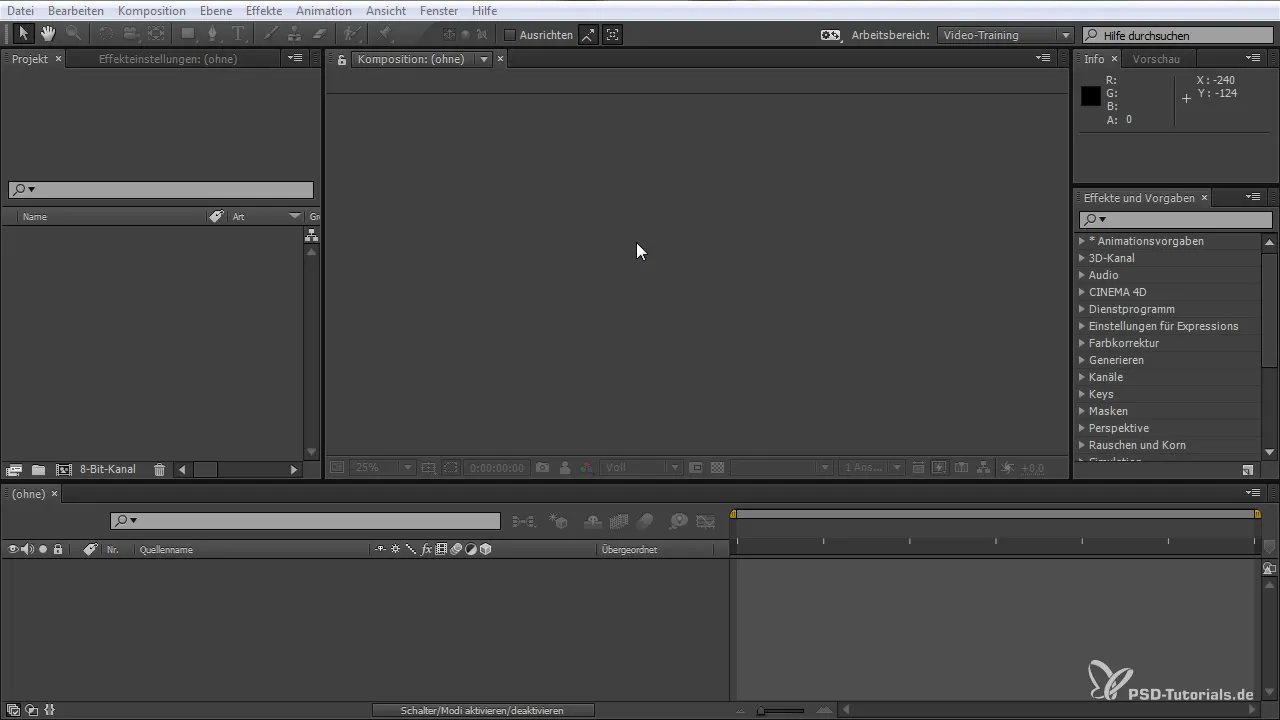
Όταν φορτώσεις το βίντεο στο MediaInfo, θα λάβεις τις απαραίτητες πληροφορίες όπως τον ρυθμό καρέ. Αυτή η πληροφορία είναι καθοριστική για να ξεκινήσει η σωστή δημιουργία σύνθεσης. Για παράδειγμα, αν ο ρυθμός καρέ του βίντεο σου είναι 29,97 FPS, πρέπει να δημιουργήσεις μια νέα σύνθεση με τις ίδιες ρυθμίσεις στο After Effects.
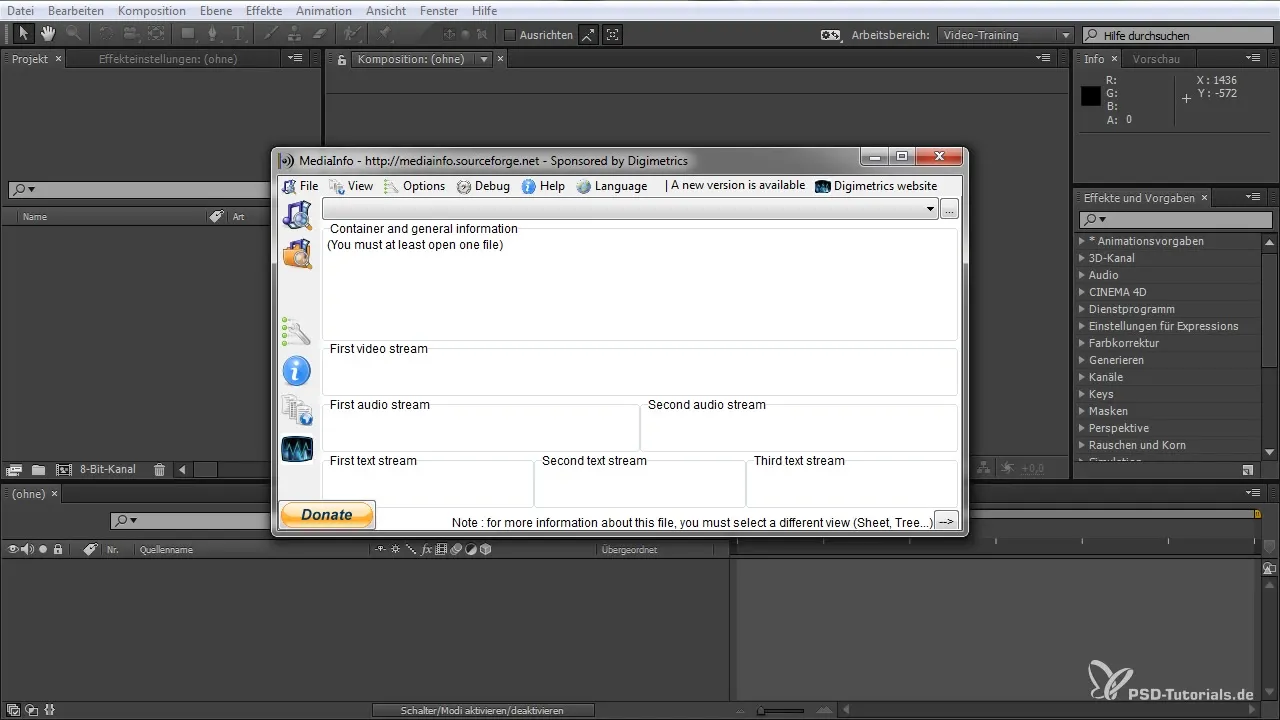
Μια ακόμη πιο απλή δυνατότητα για να δημιουργήσεις μια σύνθεση είναι να σύρεις το βίντεό σου απευθείας στο παράθυρο έργου του After Effects. Το πρόγραμμα εισάγει το αρχείο και διαβάζει αυτόματα όλες τις σχετικές πληροφορίες, συμπεριλαμβανομένου του ρυθμού καρέ και της διαστάσεως των εικονοστοιχείων.
Αφού ενσωματώσεις το βίντεο, αυτό σημαίνει ότι το After Effects ρυθμίζει όλα για σένα. Τώρα μπορείς επίσης να δημιουργήσεις τις δικές σου προεπιλογές για νέες συνθέσεις, τις οποίες μπορείς να αποθηκεύσεις αργότερα και να τις επαναχρησιμοποιήσεις αν χρειαστεί.

Αν θέλεις να προσθέσεις ένα επίπεδο, μπορείς να κάνεις δεξί κλικ και να δημιουργήσεις μια νέα επιφάνεια ή κείμενο. Μην διστάσεις να πειραματιστείς με διάφορα χρώματα και ρυθμίσεις για το κείμενό σου.
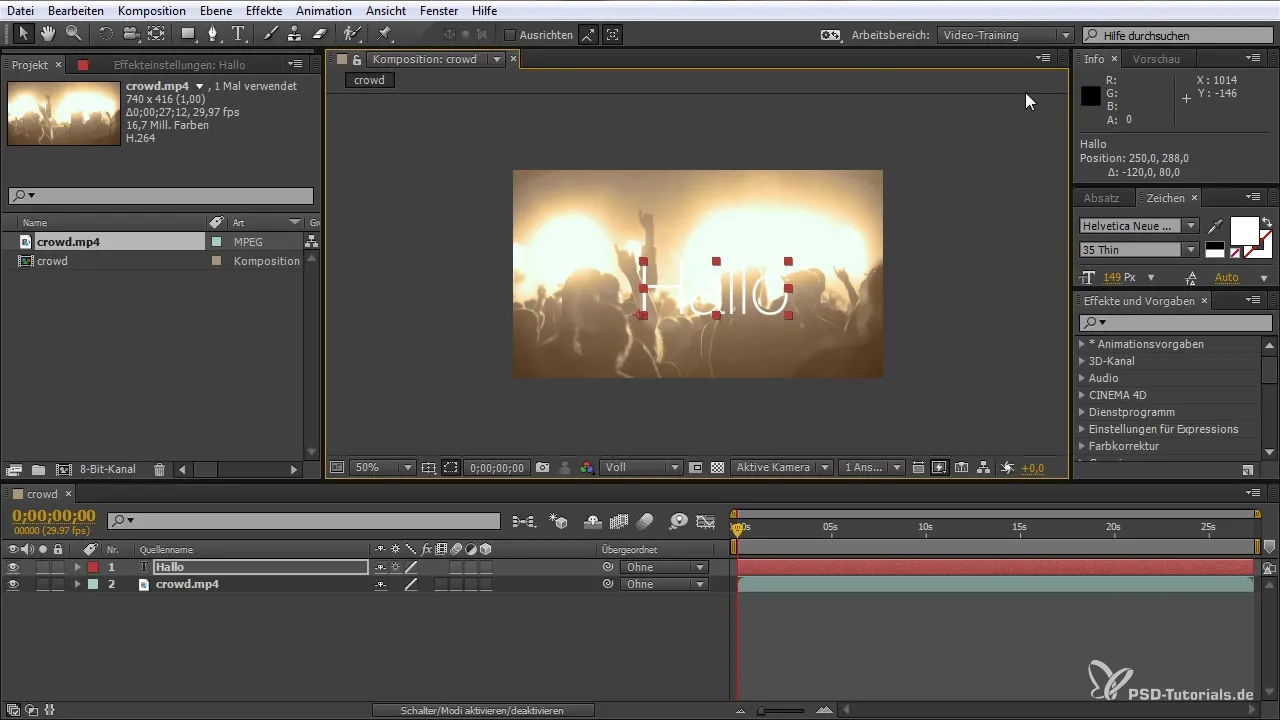
Μια από τις χρήσιμες λειτουργίες είναι ότι μπορείς να κινούσες κείμενο στο After Effects. Για παράδειγμα, αν πατήσεις το πλήκτρο «P» στο επίπεδο κειμένου, μπορείς να κινήσεις τη θέση του κειμένου με την πάροδο του χρόνου. Το ωραίο είναι ότι η κίνηση είναι ανεξάρτητη από τον ρυθμό καρέ του εισαγόμενου βίντεο.
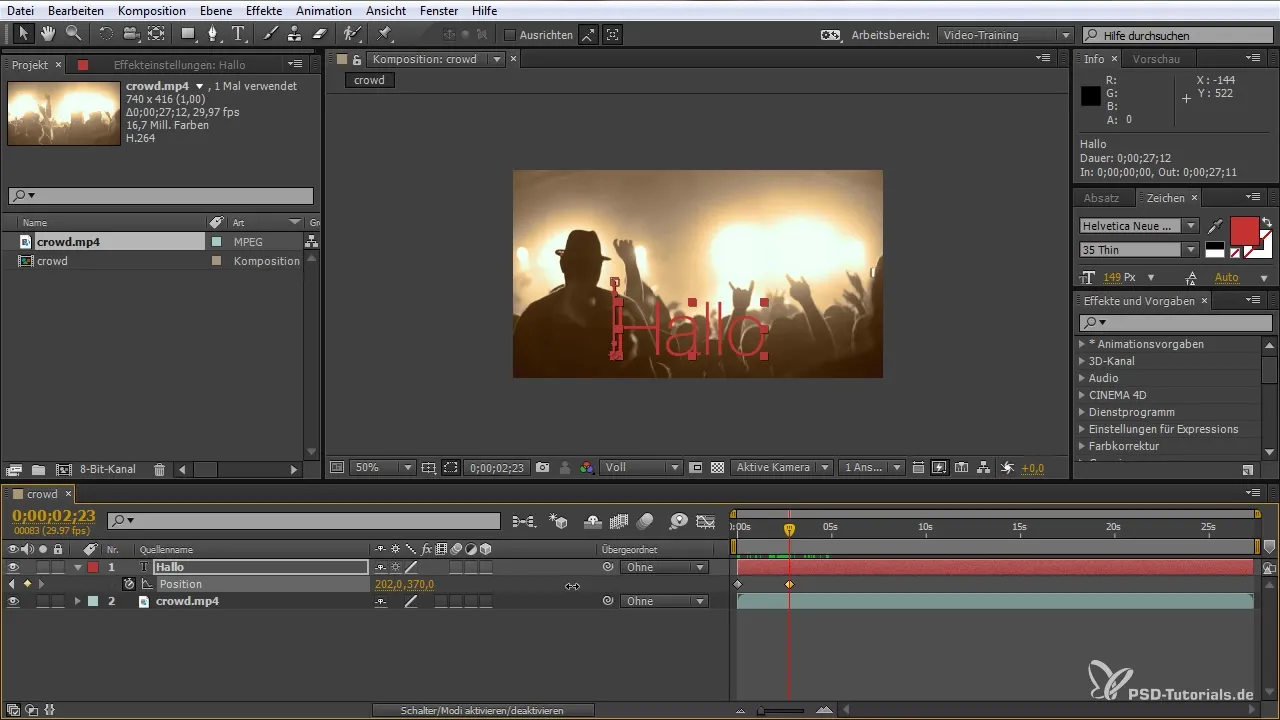
Αν θέλεις να εργαστείς με διάφορους ρυθμούς καρέ, μπορείς απλά να προσαρμόσεις τις ρυθμίσεις σύνθεσης. Ωστόσο, σημείωσε ότι η αλλαγή του ρυθμού καρέ του έργου μπορεί μερικές φορές να προκαλέσει κολλήματα κατά την αναπαραγωγή, διότι το βίντεο συνεχίζει να τρέχει με τον αρχικό ρυθμό καρέ.
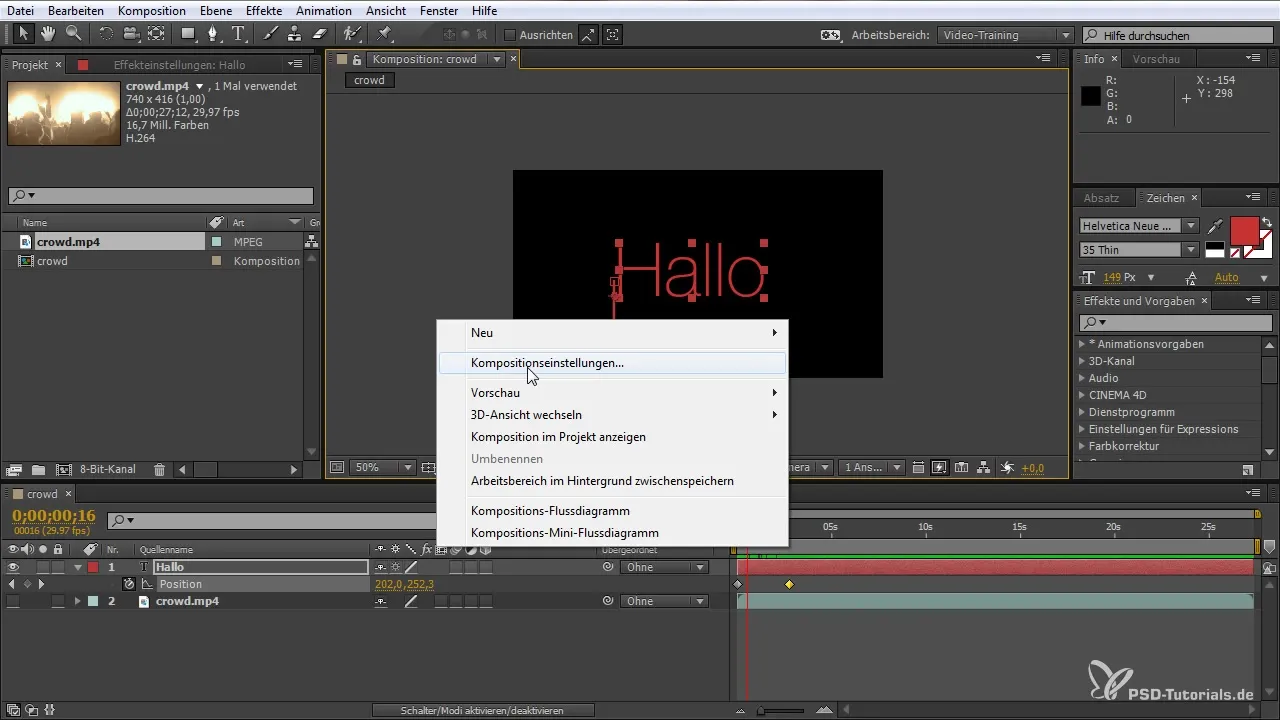
Αφού έχεις ρυθμίσει το έργο σου, μην ξεχάσεις να δημιουργήσεις μια λογική δομή φακέλων. Κάνε κλικ στο εικονίδιο του φακέλου και δημιούργησε φακέλους για «Βίντεο», «Συνθέσεις» και «Επίπεδα». Αυτό θα σου διευκολύνει τη δουλειά πάρα πολύ, ειδικά καθώς το έργο διαφοροποιείται με την πάροδο του χρόνου.
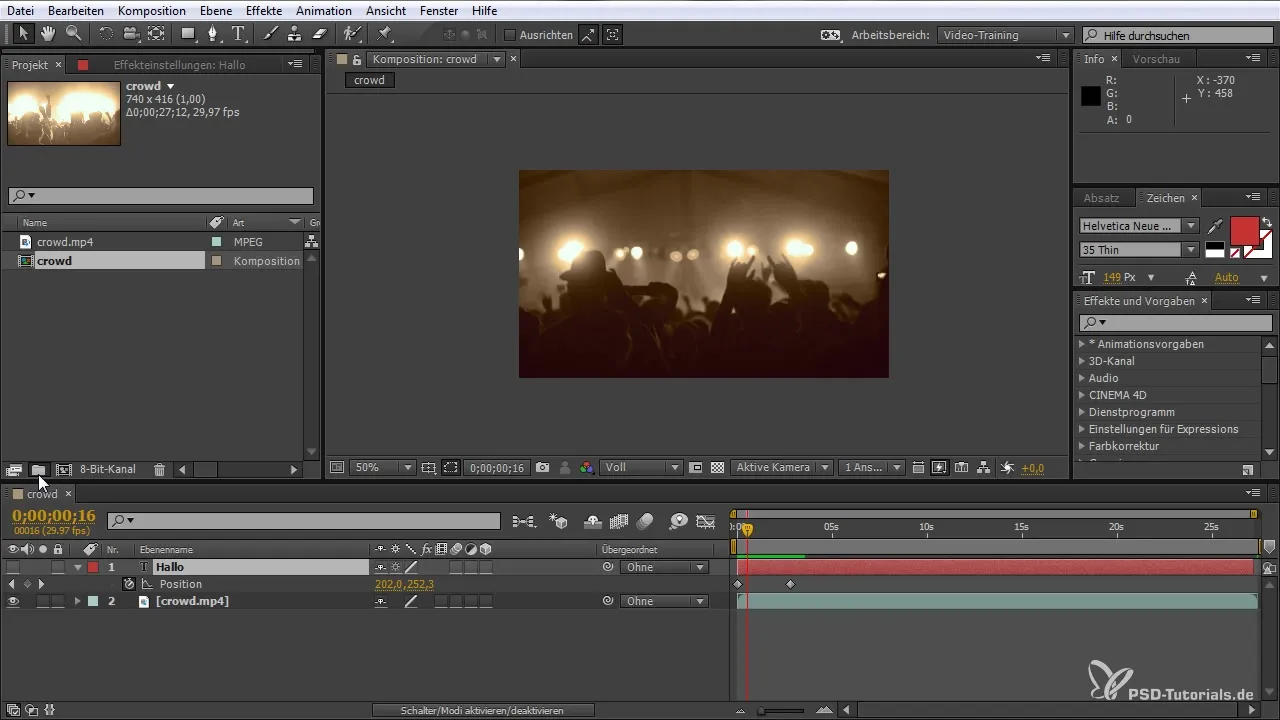
Έτσι διασφαλίζεις ότι δεν θα χάσεις την Τοπική και μπορείς ανά πάσα στιγμή να έχεις πρόσβαση στα υλικά που χρειάζεσαι. Όταν εισάγεις επιπλέον αρχεία, διατηρείς τη λίστα σου καθαρή και οργανωμένη.
Επιπλέον, μόλις ανοίξεις το After Effects, μπορείς να αποκτήσεις πρόσβαση σε διάφορες λειτουργίες στην οθόνη καλωσορίσματος, όπως το άνοιγμα νέων συνθέσεων ή έργων. Έτσι, θα έχεις μια γρήγορη εικόνα για τις δυνατότητές σου.
Αφού έχεις δημιουργήσει τα πάντα, είναι προτιμότερο να προσαρμόσεις τις προεπιλογές για το λογισμικό. Για αυτό, πηγαίνεις στο «Επεξεργασία» και επιλέγεις «Προτιμήσεις» και βεβαιώνεσαι ότι η απόδοση γραφικών είναι ρυθμισμένη ιδανικά.
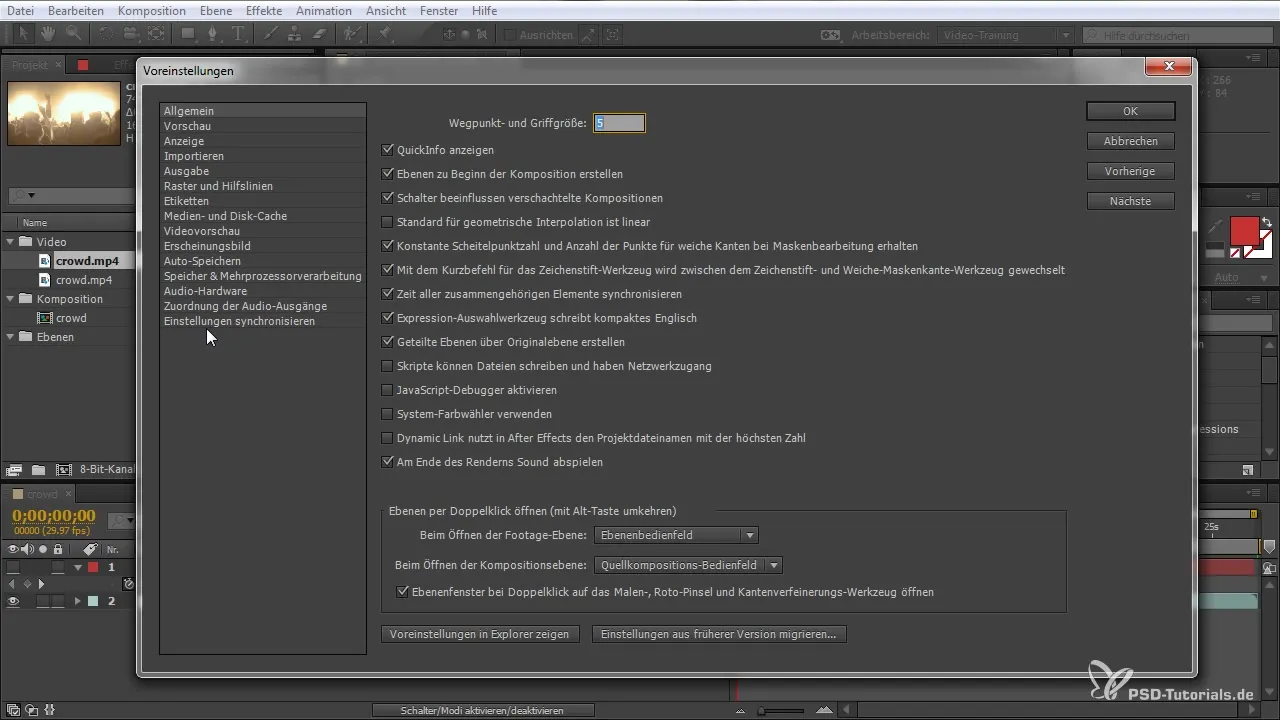
Εδώ μπορείς να επιλέξεις πώς θα λειτουργήσει η κάρτα γραφικών και ποιες ποιότητες απεικόνισης θα χρησιμοποιηθούν. Αυτό μπορεί να βελτιώσει σημαντικά την ταχύτητα και την απόδοση κατά τη διάρκεια της επεξεργασίας.
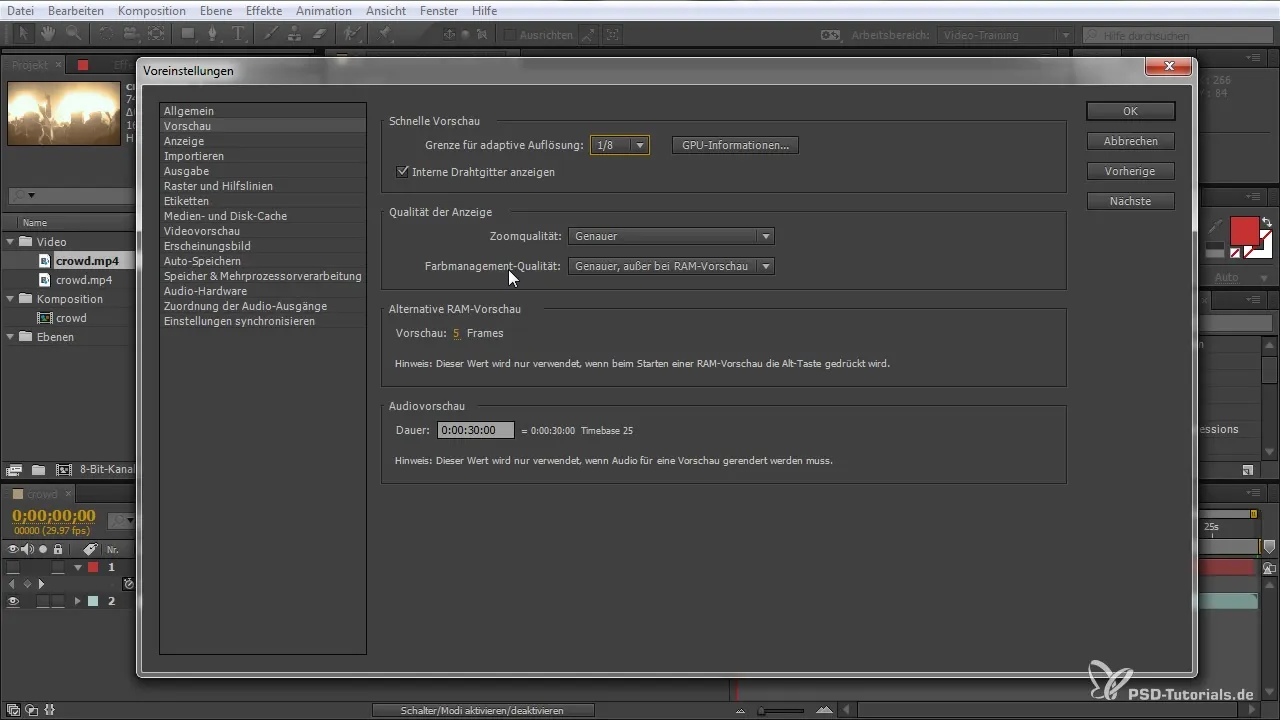
Μόλις ξεκινήσεις να δουλεύεις, είναι σοφό να αποθηκεύεις τακτικά. Στις προεπιλογές μπορείς να ενεργοποιήσεις τη λειτουργία αυτόματης αποθήκευσης, η οποία αποθηκεύει τα έργα σου κάθε πέντε λεπτά. Αυτό σου δίνει ασφάλεια σε περίπτωση που προκύψει κάποια αποτυχία ή άλλο πρόβλημα.
Μια άλλη χρήσιμη συμβουλή είναι να αποθηκεύεις όλες τις αλλαγές πατώντας «Ctrl+S» (ή «Command+S» σε Mac) μετά από κάθε σημαντική βήμα επεξεργασίας. Έτσι είσαι πάντα ασφαλής.
Σύνοψη – After Effects για αρχάριους: Δημιουργία νέου έργου
Με τη γνώση από αυτό το εγχειρίδιο, τώρα είσαι σε θέση να δημιουργήσεις το πρώτο σου έργο στο After Effects. Φρόντισε πάντα να κάνεις τις σωστές ρυθμίσεις και να εξοικονομήσεις χρόνο και ενέργεια κατά τη διάρκεια της επεξεργασίας.
Συχνές ερωτήσεις
Πώς εισάγω βίντεο στο After Effects;Μπορείς απλά να σύρεις τα βίντεο στο παράθυρο έργου και το πρόγραμμα θα ρυθμίσει αυτόματα τις ρυθμίσεις.
Πώς αλλάζω τον ρυθμό καρέ της σύνθεσής μου;Κάνε δεξί κλικ στη σύνθεση και επίλεξε «Ρυθμίσεις σύνθεσης», εκεί μπορείς να προσαρμόσεις τον ρυθμό καρέ.
Τι να κάνω αν το After Effects καταρρεύσει;Χρησιμοποίησε τη λειτουργία αυτόματης αποθήκευσης για να διασφαλίσεις ότι η δουλειά σου αποθηκεύεται τακτικά.
Πώς οργανώνω τα έργα μου στο After Effects αποτελεσματικά;Δημιούργησε μια δομή φακέλων μέσα στο παράθυρο έργου για να ταξινομήσεις καλύτερα τα υλικά σου.
Πώς μπορώ να βελτιώσω την απόδοση του After Effects;Ρύθμισε τις προεπιλογές απόδοσης γραφικών στο μενού «Προτιμήσεις» και ενεργοποίησε την επεξεργασία πολλαπλών πυρήνων.


